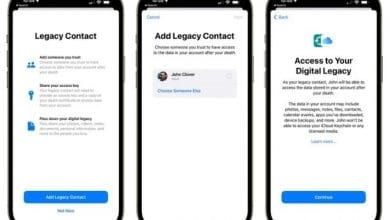أصدرت أبل مؤخرًا نظام iOS 15.2 الذي يتمتع بالقدرة على إعادة تعيين أيفون مغلق، دون الحاجة إلى توصيله بجهاز كمبيوتر يعمل بنظام ويندوز أو ماك. في هذا الدليل سنقدم كيفية القيام بإعادة تعيين أيفون مغلق بدون كمبيوتر و باستخدام الكمبيوتر.
من الآن فصاعدا إذا نسيت رمز المرور ، فيمكنك استخدام معرف أبل وكلمة المرور لمسح جهازك وإعادة تعيينه. من المزايا التي عرفها نظام التشغيل iOS 15 في التحديث الأخير الذي قامت به الشركة، نجد إمكانية إعادة تعيين أيفون في حال إغلاقه و نسيانك لكلمة المرور الخاصة به دون الحاجة لاستخدام جهاز كمبيوتر كما كان الحال سابقا. كل ما ستحتاجه لاستعادة إعدادات أيفون الافتراضية هو معرف أبل و كلمة المرور!
يمكن إعادة تعيين أيفون إذا انتقل إلى وضع الأمان، بعد عدة محاولات فاشلة لإدخال رمز المرور، من خلال النقر على “محو الجهاز”، كما ذكرنا سيُطلب من المستخدمين تأكيد هويتهم باستخدام كلمة مرور معرف أبل الخاصة بهم، مما يؤدي في النهاية إلى محو الجهاز وإعادة تعيينه بالكامل.
يعد الخيار الجديد إضافة مهمة ونهاية للطريقة القديمة، والتي كانت تتطلب من المستخدمين وضع iPhone في وضع DFU واستعادة الجهاز من خلال Finder إذا كنت تستخدم كمبيوتر Mac أو iTunes على أجهزة ويندوز.
لنجاح هاته الطريقة البسيطة في إعادة تعيين أيفون، يشترط أن يكون الجهاز متصل بالإنترنت مسبقا قبل أن يتم غلقه عبر Wi-Fi نشط أو اتصال خلوي. إذا لم يكن الحال كذلك، فلن يتمكن المستخدمون من الاتصال بشبكة وسيضطرون للعودة إلى الطريقة القديمة أي باستخدام الكمبيوتر!
متطلبات إعادة تعيين أيفون:
- يجب أن يعمل جهازك بنظام iOS 15.2 أو إصدار أحدث.
- يجب أن يكون جهازك متصلاً بشبكة Wi-Fi أو شبكة خلوية
- يجب أن يكون لديك معرف Apple وكلمة المرور اللذين استخدمتهما لإعداد جهازك.
كيفية إعادة تعيين أيفون مغلق بدون كمبيوتر
قبل التفكير في استعادة إعدادات أيفون الافتراضية حاول أن تتذكر جيدا رمز المرور و أمهل نفسك بعض الوقت، ستؤدي إعادة تعيين أيفون مغلق إلى حذف البيانات بأكملها مما قد يشكل خطر فقدان البيانات التي لم يتم حفظها على السحابة!
- حاول إدخال رمز المرور حتى يطلب منك جهازك المحاولة مرة أخرى لاحقًا من شاشة قفل جهازك. كرر هذه الخطوة حتى تحصل على خيار مسح الجهاز في الزاوية السفلية من الشاشة.
- حدد ثم انقر فوق تأكيد.
- أدخل كلمة مرور معرف Apple لتسجيل الخروج من معرف أبل على جهازك.
- انقر فوق “محو الجهاز” لحذف جميع بياناتك وإعداداتك بشكل دائم.
- عند إعادة تشغيل جهازك، اتبع التعليمات التي تظهر على الشاشة لإعداد جهازك مرة أخرى، واستعادة بياناتك وإعداداتك من نسخة احتياطية وتعيين رمز مرور جديد.
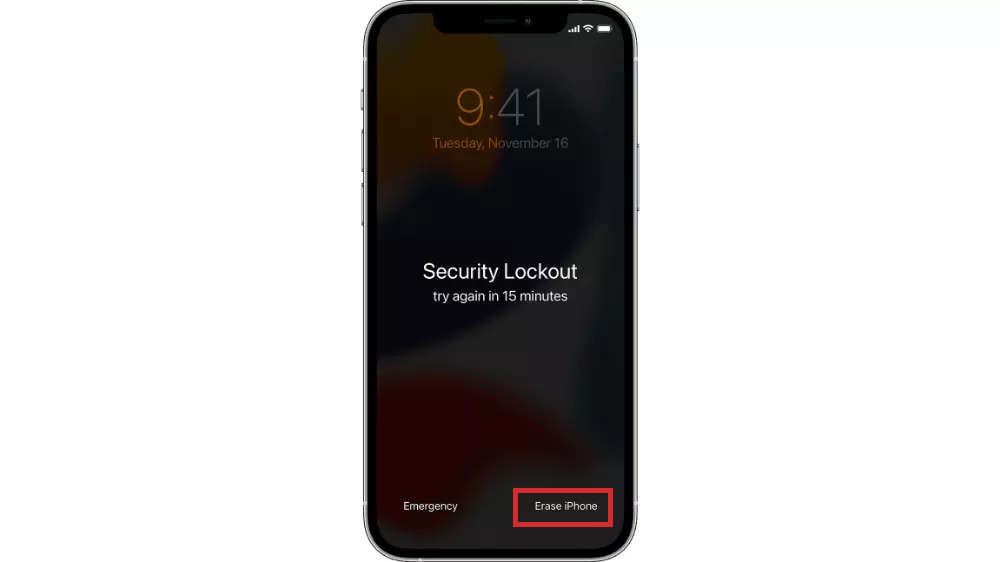
كيفية استعادة إعدادات أيفون الافتراضية باستخدام الكمبيوتر
يمكنك استخدام جهاز Mac أو ويندوز لإعادة تعيين أيفون مغلق، واستعادة إعدادات أيفون الافتراضية ، و كذا تثبيت أحدث إصدار من iOS.
إذا تم إغلاق أيفون و لم تتمكن من فتح الإعدادات على سبيل المثال، فيمكنك استخدام هذه الطريقة لاستعادة إعدادات أيفون الافتراضية.
تذكر أنه قبل مسح أيفون، لديك خيار عمل نسخة احتياطية منه. إذا قمت بعمل نسخة احتياطية، فيمكنك استخدام النسخة الاحتياطية لاستعادة بياناتك وإعداداتك على جهاز أيفون بعد إعادة التعيين أو على جهاز جديد.
قم بتوصيل أيفون بجهاز الكمبيوتر باستخدام كابل.
قم بإحدى الخطوات التالية حسب نوع الكمبيوتر الذي تستخدمه:
- في الشريط الجانبي لـ Finder على جهاز Mac : حدد iPhone ، انقر فوق عام في الجزء العلوي من النافذة، ثم انقر فوق استعادة أيفون.
لاستخدام Finder لاستعادة إعدادات أيفون الافتراضية، يلزم توفر macOS 10.15 أو أحدث. مع الإصدارات السابقة من macOS، استخدم iTunes لاستعادة iPhone.
- في تطبيق iTunes على جهاز كمبيوتر يعمل بنظام ويندوز: انقر على زر أيفون بالقرب من أعلى يسار نافذة iTunes، وانقر على الملخص، ثم انقر على استعادة iPhone.
اتبع التعليمات التي تظهر على الشاشة.